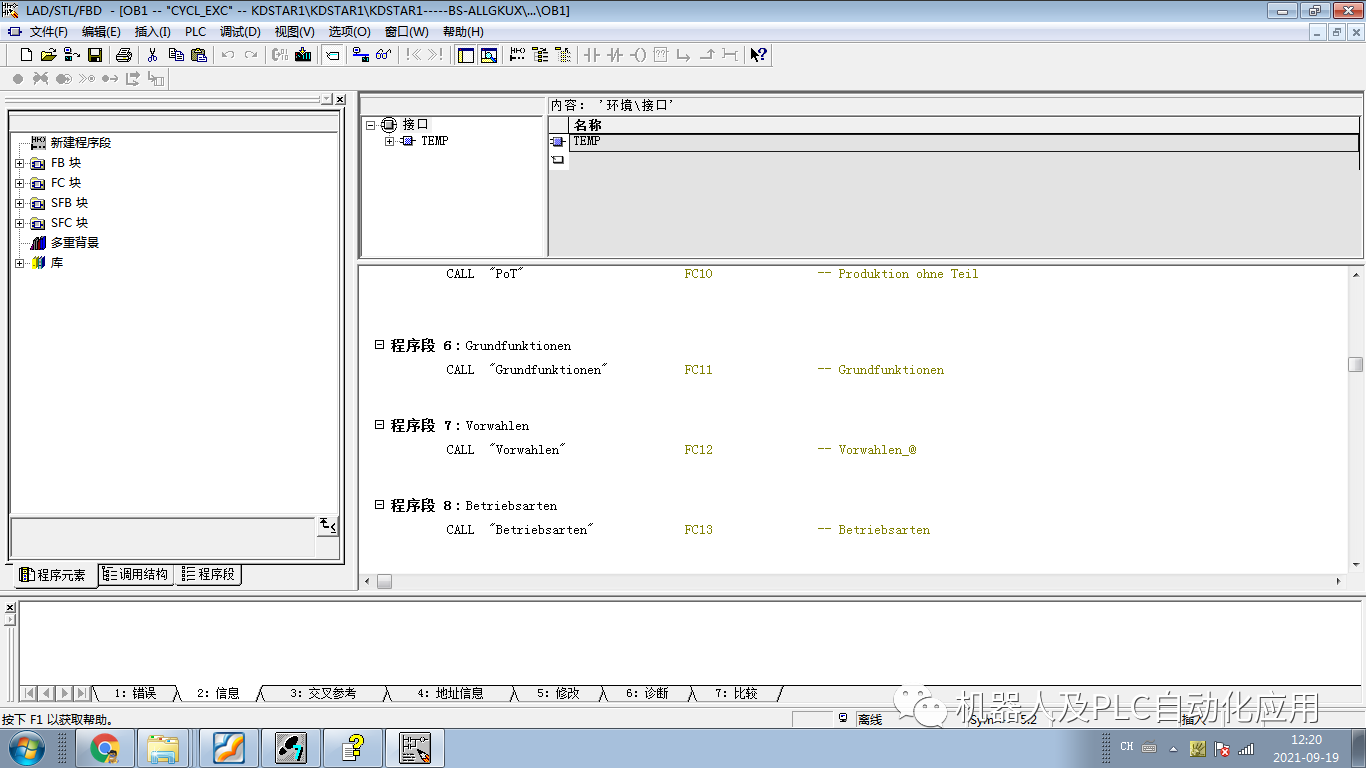
经过语言切换:
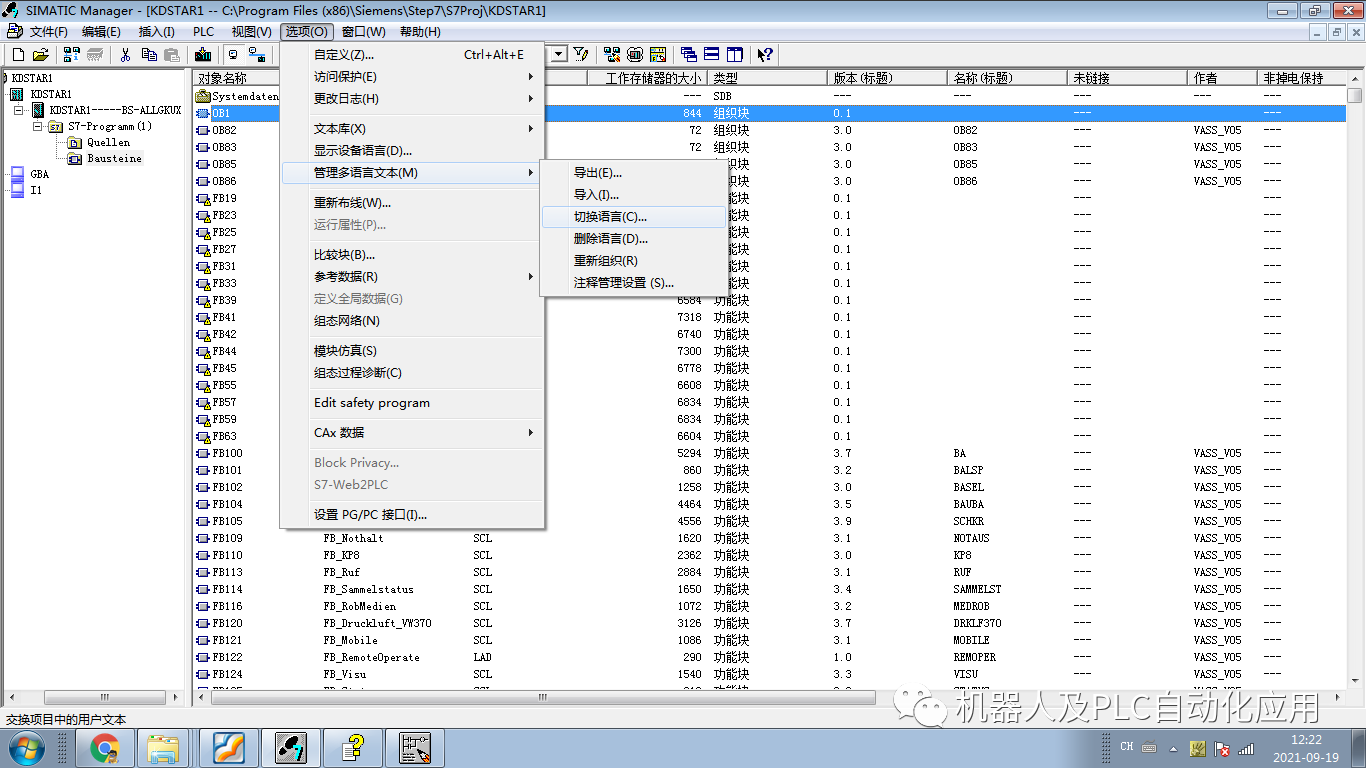
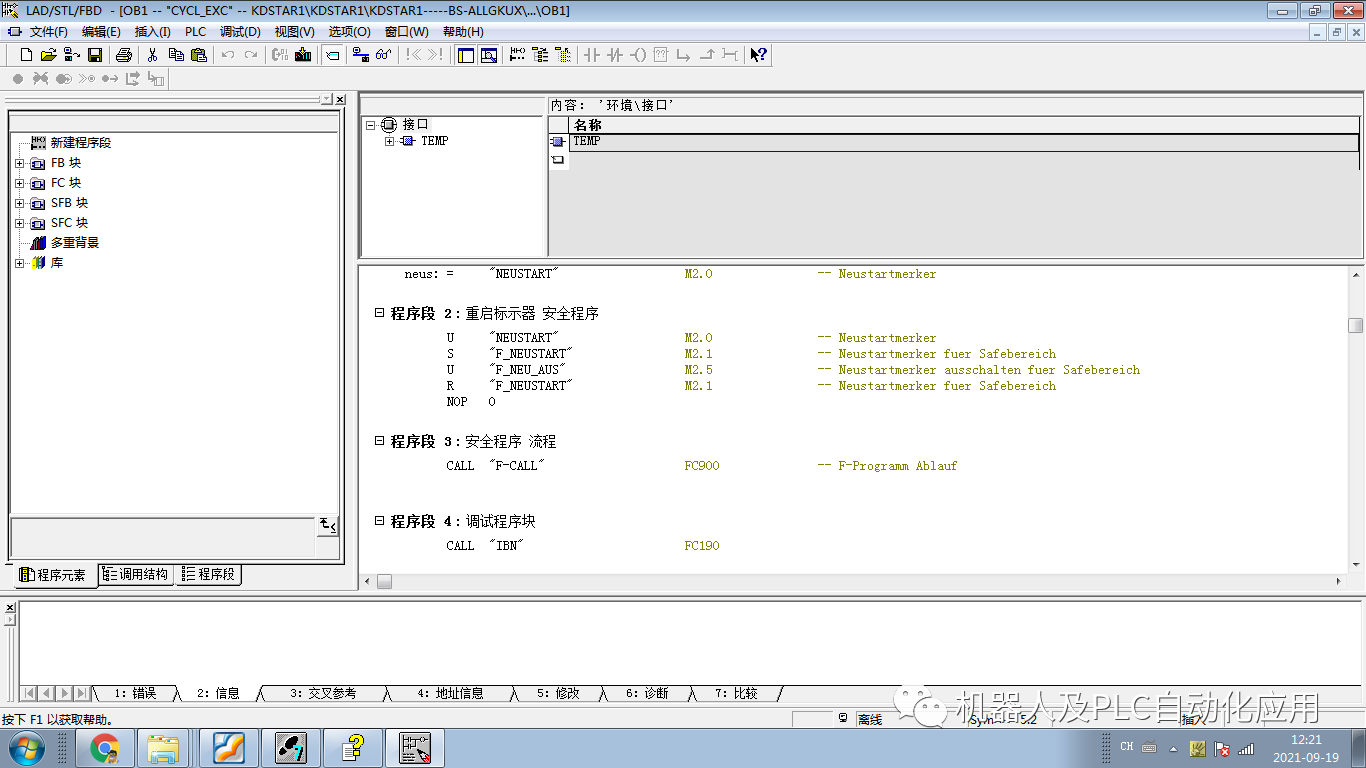
STEP 7可以做到:导出在某个项目中以一种语言创建的文本、翻译该文本、重新导入文本、并以译文显示该文本。
下列文本类型可以用一种以上语言管理:
标题和注释
块标题和块注释(后者不适用于PCS 7项目)
程序段标题和注释
来自STL程序的行注释
来自符号表、变量声明表、用户自定义数据类型和数据块的注释
HiGraph程序中的注释、状态名称和转换名称
S7-Graph程序中的步骤名称和步骤注释的扩展
显示文本
由STEP 7、S7-Graph、S7-HiGraph、S7-PDIAG或ProTool生成的消息文本
系统文本库
用户指定文本库
操作员相关的文本
用户文本
导出
导出所选择的对象下的所有块和符号表。为每个文本类型创建导出文件。文件包含源语言栏和目标语言栏。源语言文本不得改变。
导入
在导入期间,将目标语言列的内容(右栏)集成到选定对象所属的项目中。只有其源文本(被导出的文本)匹配"源语言"栏中已有文本的译文才会被接受。
改变语言
当改变语言时,可以从向所选择的项目导入期间指定的所有语言中选择。"标题和注释"的语言改变只适用于所选择的对象。"显示文本"的语言改变总是适用于整个项目。
删除语言
当语言删除时,所有使用这种语言的文本都从内部数据库中删除。
项目中应始终有一种语言可用作参考语言。例如,可以是本地语言。这种语言不应删除。在导出和导入期间,请始终指定该参考语言作为源语言。目标语言可以根据要求设置。
重新组织
在重新组织期间,语言会改变为当前设置的语言。当前设置语言是选作"未来块的语言"的语言。重新组织只影响标题和注释。
注释管理
可以指定在以多语言管理文本的项目中如何管理块的注释。
导出多语言文本
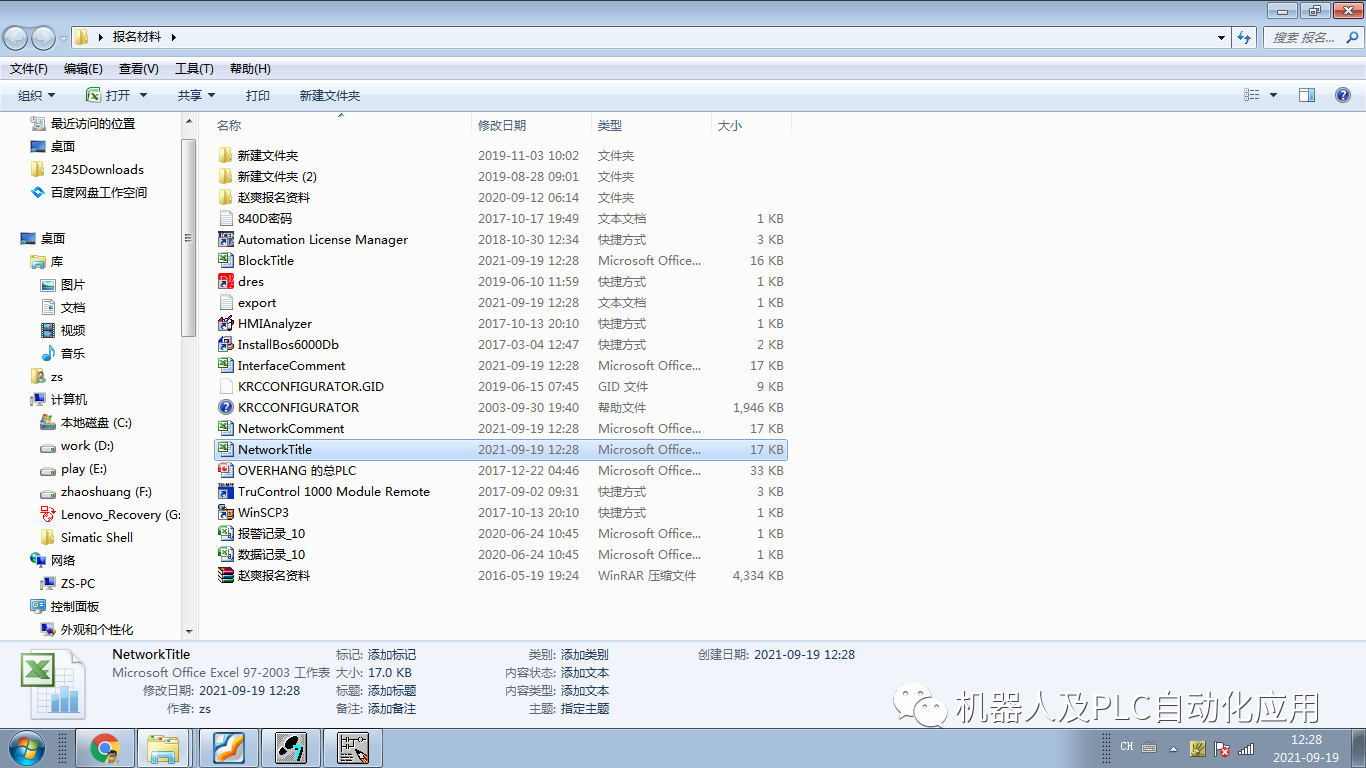
所有导出文件均必须关闭。
步骤
选择菜单命令"选项 > 管理多语言文本 > 导出"。
在"导出"对话框中,指定存储路径、导出文件的格式、源与目标语言以及文本类型。
小技巧1:通常,可选择所有的文本类型。对于重新翻译的文本(例如,具有已修改注释),可只选择相关的文本类型。
小技巧2:如果希望将项目翻译成多种语言:可让用于目标语言的域空白。在导出文件中,"$_Undefined"将被输入到用于目标语言的域中。为每个翻译员复制文件,然后将每个文件中的文本"$_Undefined"修改为各自的目标语言。在如此操作时,您必须输入语言ID和目标语言(例如16(1) Italian (Italy))。标准语言的语言ID均列在"导出用户文本"对话框的帮助部分中。当导入所翻译的文本时,您必须明确选择目标语言。
如果导出文件(导出目标)已经存在,则您可在下列对话框中选择是否应将其扩展或覆盖。
在对文件进行扩展时,已经翻译的文本将仍然保留,并将添加新的文本(待翻译)。
单击"确定"关闭对话框,并将生成的文本文件发送给翻译员。
翻译多语言文本
如果导出文件是以CSV格式创建的,并准备在MS Excel中编辑它们,则必须使用MS Excel菜单命令文件 > 打开将其打开。如果您只是双击导出文件(CSV格式),则文件将不能正常打开。
翻译关键字"$_Typ(...)"下面第二行中的文本。
导入多语言文本
选择菜单命令选项 > 管理多语言文本 > 导入。
在"导入"对话框中,指定导入源和格式。 如果您在导出时没有输入目标语言,则显示一个对话框提示您选择一种目标语言。
单击"确定"关闭对话框。
如果发生错误,请参考所显示出错报告的详细信息。
选择语言
选择菜单命令选项 > 管理多语言文本 > 更改语言。
在出现的对象框中,为文本类型选择所需的语言。
单击"确定"关闭对话框。
多语言文本的类型
为了进行导出,将为每种类型的文本创建一个单独的文件。该文件将以文本类型作为其名称,已导出格式作为其扩展名(文本类型. 格式:例如,SymbolComment.CSV或SymbolComment.XLS)。不符合命名规范的文件将不能用作源文件和目标文件。
审核编辑 :李倩
-
程序
+关注
关注
117文章
3782浏览量
80990 -
STEP7
+关注
关注
4文章
103浏览量
32606
原文标题:Step7-管理多语言文本功能
文章出处:【微信号:gh_a8b121171b08,微信公众号:机器人及PLC自动化应用】欢迎添加关注!文章转载请注明出处。
发布评论请先 登录
相关推荐
多语言开发的流程详解
串口屏MODBUS教程9_控件显示和隐藏功能和多语言功能的使用教程
多语言综合信息服务系统研究与设计
SoC多语言协同验证平台技术研究
基于Toradex多语言image的编译与MUI切换演示
Multilingual多语言预训练语言模型的套路
基于多语言的跨平台静态测试解决方案
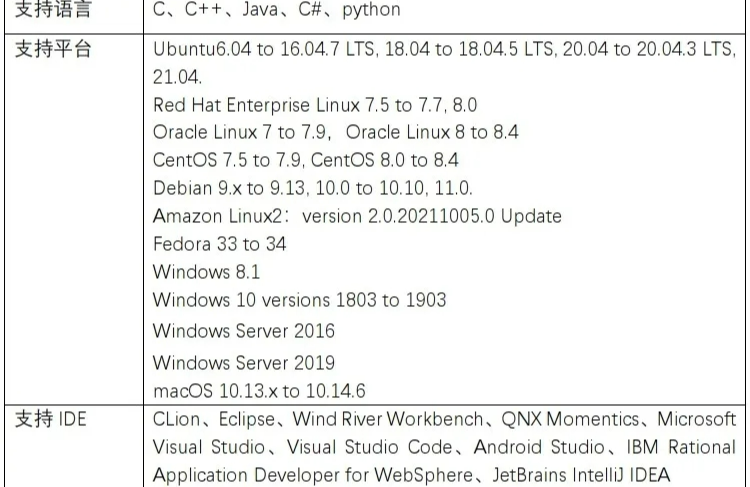
达观曹植大模型正式对外公测!专注于长文本、多语言、垂直化发展

基于LLaMA的多语言数学推理大模型
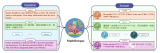
大语言模型(LLMs)如何处理多语言输入问题





 Step7-管理多语言文本功能
Step7-管理多语言文本功能
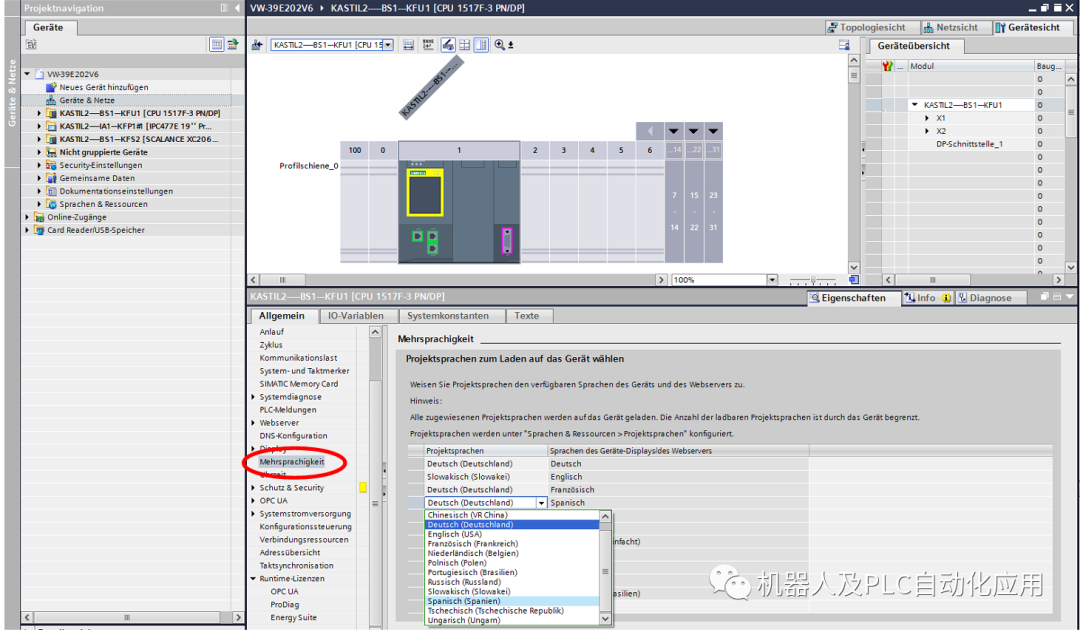
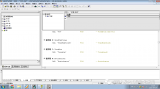










评论